
Innehållsförteckning:
- Författare John Day [email protected].
- Public 2024-01-30 12:48.
- Senast ändrad 2025-01-23 15:11.
Denna instruerbara visar dig hur du ger dig lite utrymme om ditt videokort (eller om du bara har en 12V -skena kommer det att kunna ge mer ström till både cpu och videokort). Precis innan vi sätter igång är detta inte befälhavaren och slaven. Den konfigurationen fungerar inte för alla datorer, men det fungerar garanterat. Detta rekommenderas bara om du inte har tillräckligt med ström till ditt system och du kör några fläktar och hårddiskar cddvdroms VARNING: läs kommentarerna för säkerhetsåtgärder Du kommer att behöva länka jordanslutningarna för att göra detta mycket säkrare. När jag skrev detta var jag inte medveten om spänningen på datalinjer (Sata, IDE ect). Allt du behöver är Ett andra nätaggregat (watt beroende på vad du kör, men troligtvis kommer även en 300 watt att göra.) Ett gem eller en liten kabel Och någonstans att placera det andra nätaggregatet (inuti fodralet rekommenderas men inte alltid lämpligt beroende på hur mycket utrymme du har i ditt fodral.) Du kan också behöva elektrisk tejp (tillval för att täcka gemet och förhindra kortslutning) och strömförlängningar (IDE /SATA) om kablarna inte kan nå dina enheter. A VARNING Anslut INTE 24 -pins eller 12 -pins för att skapa en blandning av kraft mellan de första och andra PSU: erna är inte en bra idé eftersom det kan skada ditt moderkort. Det är lämpligt att bara ansluta en PSU till moderkortet. Det rekommenderas att du bara gör det med väskans PSU annars kan du inte ha ström till din hårddisk (om du inte ansluter den till den andra också) när du slår på den (inte farligt bara värdelöst).
Steg 1: Hoppa igång
Steg 1 Hoppstart Det första steget är att sätta i en binders i den GRÖNA stiftet och i en SVART stift (på 24 -pins/20 -stiftet). Detta kan vara olika för olika enheter. Men färgerna är alltid desamma. Detta är på -signalen (grön) och jordad, så när strömmen går till strömförsörjningen och den slås på vid enheten kommer den att starta. Du kanske vill tejpa upp anslutningen efter att ha gjort detta. Bara för att vara säker och inte orsaka några kortslutningar.
Steg 2: Ansluta kringutrustning / fläktar
Steg 2 Ansluta kringutrustning / fans Nu måste du ansluta alla hårddiskar / cdroms / fans etc. Det är här en förlängning skulle vara till nytta om du har den utanför fodralet.
Steg 3: Slå på den och du är klar
Steg 3 Slå på den andra PS -Sätt på den och tah dah. Ditt videokort (och cpu om det är en enda 12V -järnvägsspänning) kommer nu att ha tillräckligt med utrymme för att använda mycket mer ström (beroende på hur många kringutrustning som var anslutna.). Glöm inte att slå på det innan du startar datorn. fastän. (värdelöst om du inte gör det för att hårddisken inte slås på.) Njut av all den extra kraften;).
Rekommenderad:
En slank bänk strömförsörjning från datorns nätaggregat: 8 steg (med bilder)

En slank bänks strömförsörjning från datorns nätaggregat: Uppdatering: Anledningen till att jag inte har behövt använda ett motstånd för att stoppa strömförsörjningen från nätaggregatet är att (det tror …) att lysdioden i strömbrytaren jag använde drar tillräckligt med ström för att förhindra PSU stängde av. Så jag behövde en strömförsörjning på bänken och bestämde mig för att göra en
Quick Charge 3.0 Trigger - Mer kraft från USB: 3 steg

Quick Charge 3.0 Trigger - Mer kraft från USB: QC -tekniken är mycket intressant för alla som har en smartphone men även DIY -gemenskapen kan dra nytta av den. QC i sig är enkelt. Om " smarttelefonen säger -jag behöver mer ström- " QC -laddaren ökar spänningen. I 2,0 v
Hur man uppgraderar en LAPTOP -processor (och andra coola saker!) För att göra SLOW/DEAD Laptop till en SNABB bärbar dator!: 4 steg

Hur man uppgraderar en LAPTOP -processor (och andra häftiga saker!) För att göra SLOW/DEAD Laptop till en SNABB bärbar dator! väldigt föråldrad … LCD -skärmen krossades och hårddisken hade fastnat så den bärbara datorn var i princip död ….. Se bilderna och
Använda din Bluetooth -aktiverade Sony Ericsson -telefon för att styra din dator: 6 steg

Använda din Bluetooth -aktiverade Sony Ericsson -telefon för att styra din dator: Jag har läst på instruktörer ett tag nu, och jag har alltid velat göra några av de saker som folk har skrivit om, men har funnit mig själv titta på saker som är svåra att göra för att de verkligen är svåra att göra, eller
Ändra utspänningen för en billig strömförsörjning: 3 steg
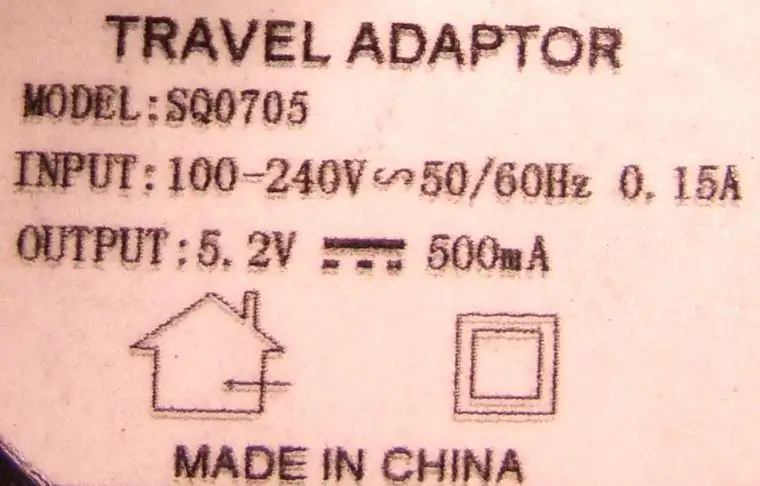
Ändra utspänningen för en billig strömförsörjning: Denna instruerbara visar hur du byter delar inuti en liten strömförsörjning för att chnage utspänningen för att passa dina behov. För DIY -projekt behövde jag en stabiliserad spänning på exakt 7V DC och ca 100 mA. När jag tittade runt i min reservdelskollektion hittade jag en
